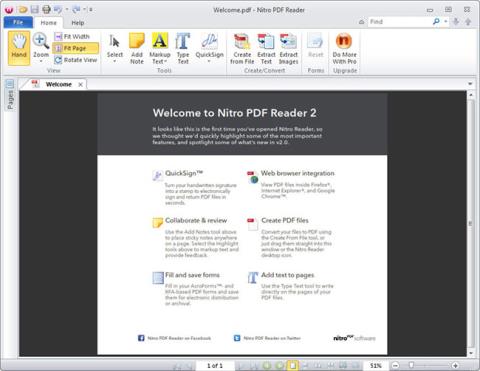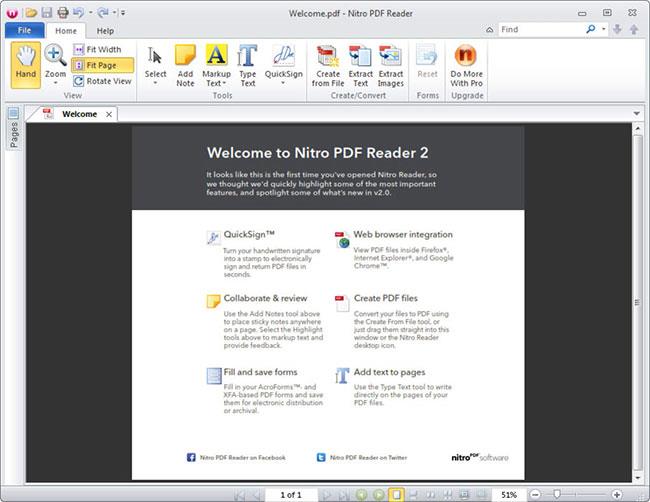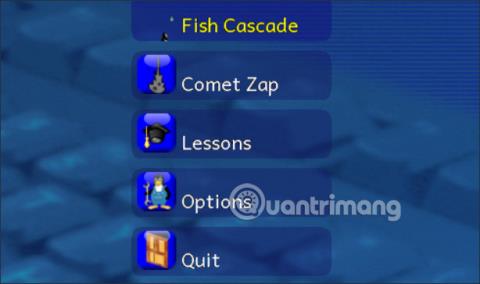Mi az a Nitro PDF Reader?
A Nitro PDF Reader egy praktikus PDF-szerkesztő, amely lefedi az összes alapvető feladatot, amelyet a legtöbb ember mindennap PDF-dokumentumokkal végez. Ez a forradalmi eszköz több, mint egy PDF-olvasó. Letöltheti ezt a PDF-megtekintőt Windows 10, Windows 8, Windows 7, Windows XP 32 bites és 64 bites operációs rendszert futtató számítógépekre és laptopokra.
A Nitro PDF Reader intuitív felhasználói felülettel rendelkezik, amely hasonlít a Microsoft Word felhasználói felületére. Az ablak felső részén található egy ikonsor. Nyomtatáshoz, újrakészítéshez, mentéshez, visszavonáshoz stb. megnyomhatja a megfelelő ikonokat. A fülek tele vannak funkciókkal: "Fájl", "Kezdőlap", "Speciális" és "Súgó" . A "Főoldal" szakasz fontos funkciókkal rendelkezik, amelyek lehetővé teszik a PDF-fájlok megtekintését és szerkesztését.
A Nitro PDF Reader ingyenes?
A Nitro Reader egy ingyenes PDF szoftver, amelyet korlátlan ideig használhat. A Nitro Pro fizetős verziója is megvásárolható egy ingyenes próbaidőszak után. Mindkét termelékenységi eszköz hirdetésmentes. A fájlokat zavaró környezetben tekintheti meg.
A Nitro PDF Reader biztonságos?
Folyamatban vannak a biztonsági frissítések ehhez a PDF-készítőhöz. A fejlesztők jól ismerik a gyakori biztonsági megsértéseket, és mindent megtesznek a JavaScript és a rosszindulatú webhelyek elleni védelem érdekében. Letilthatja a JavaScriptet, és személyre szabhatja a webhely elérhetőségét: Az összes elfogadása, az összes letiltása és a megbízható lista.
Mi a különleges a Nitro PDF szerkesztőben?
A Nitro PDF Reader intuitív felhasználói felülettel rendelkezik, amely hasonlít a Microsoft Word felhasználói felületére . Az ablak felső részén található egy ikonsor. A képre koppintva kinyomtathatja, újraírhatja, mentheti, visszavonhatja stb. A lapok tele vannak funkciókkal: Fájl, Kezdőlap, Speciális és Súgó . A Kezdőlap rész fontos funkciókkal rendelkezik, amelyek lehetővé teszik a PDF-fájlok megtekintését és szerkesztését.
Vannak olyan parancsok, amelyek lehetővé teszik a dokumentum elforgatását, nagyítását, szerkesztését stb. Kijelölhet elemeket, jegyzeteket adhat hozzá, szöveget jelölhet ki, szöveget írhat be és aláírhat. A Nitro Reader lehetővé teszi, hogy a QuickSign funkcióval elmentse kezdőbetűinek vagy aláírásainak másolatát . Ha nem szeretné elmenteni az elektronikus aláírását az ingyenes szoftverbe, akkor most rajzolhat vagy gépelhet be egy elektronikus aláírást.
A QuickSign paranccsal másodpercek alatt aláírhatja a nevét. A Nitro Sign fiók lehetővé teszi eAláírás (elektronikus aláírás) kérelmek benyújtását. A Létrehozás fájlból opció lehetővé teszi PDF-fájlok létrehozását közvetlenül a platformon. A szöveggé konvertálás és a képek kibontása gombok megnyomásával egyszerűen szöveggé alakíthatja a tartalmat, és egyszerűen kivonhatja a képeket . A középső részben több lapot is megnyithat.
Minden egyes fájl címe mellett található egy X , amelynek megnyomásával kiléphet a dokumentumból. A bemutató következő oldalaira a felhasználói felület alján található nyilakra kattintva léphet. Az oldalszám a vissza és előre nyilak közé kerül. Az oldalnézeti beállítások az oldalmappa mellett érhetők el.
Nézetet válthat a képernyőn megjelenő képek közötti váltással. A kezelőfelület bal alsó sarkában található egy sáv, ahol beállíthatja a nagyítási szintet. A Pro verzió speciális funkcióihoz a Frissítés Pro részre lépve érheti el .
A Nitro PDF Reader szolgáltatásai
A Nitro PDF Reader segítségével nemcsak olvasni tudja a PDF fájlokat a számítógépén, hanem számos módon szerkesztheti is azokat. A PDF dokumentumokhoz megjegyzéseket fűzhet, jegyzeteket szúrhat be, valamint kiemelhet, áthúzhat vagy aláhúzhat bizonyos szövegrészeket. Ezenkívül a Nitro PDF Reader lehetővé teszi az összes kép kibontását PDF formátumban, vagy a PDF-ben lévő szövegek egyszerű szövegként történő mentését, eltávolítva az összes formázást és megkönnyítve a szerkesztést.
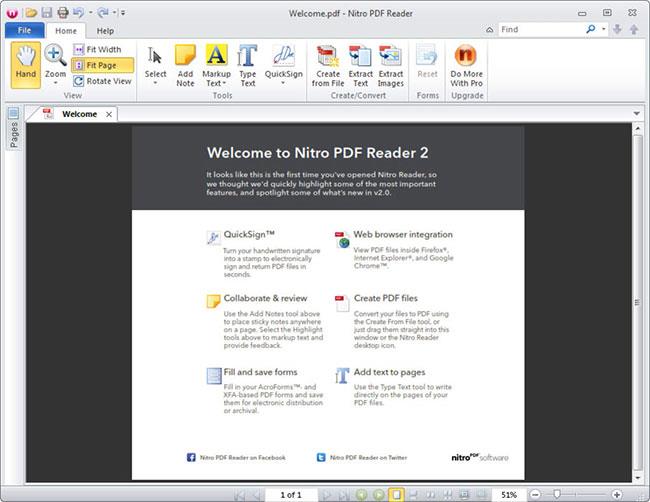
A Nitro PDF Reader egy praktikus PDF-szerkesztő
PDF fájlok létrehozása
- Készítsen PDF-eket szinte bármilyen Windows-alkalmazásból és több mint 300 fájlformátumból
- Csak húzza át a fájlokat a dokumentumok azonnali létrehozásához.
- Testreszabhatja a PDF-fájlokat olyan eszközökkel, mint az egyéni színek, a betűtípus beágyazása, az oldalméret, a tájolás és a kimeneti minőség. Vagy tartsa egyszerűvé a dokumentumot az előre beállított opciókkal
PDF fájlok megtekintése és szerkesztése
- Megjegyzések hozzáadása, címre adott válaszok, kiemelés, aláhúzás vagy áthúzás szövege az együttműködés megkönnyítése érdekében.
- Az intuitív felhasználói felületnek köszönhetően gyorsan megtekintheti a PDF-fájlokat, hozzáadhat szöveget, és könnyedén együttműködhet.
- Amikor megnyit egy PDF-dokumentumot digitális aláírással, megjegyzésekkel vagy könyvjelzőkkel, automatikusan megjelenik az Áttekintés panel, amely segít Önnek tudni, hogy mit érdemes először ellenőrizni.
PDF dokumentumok aláírása
- A QuickSign funkció segítségével másodpercek alatt gyorsan aláírhat bármilyen dokumentumot anélkül, hogy elhagyná az asztalát.
- Egyszerűen szkennelje be vagy készítsen fényképet aláírásáról, hogy létrehozza saját egyedi aláírási profilját.
- Védje a dokumentumokat jelszóval, hogy az aláírások biztonságban legyenek.
PDF fájlok megosztása
A Nitro Readerrel létrehozott PDF-fájlok 100%-ban kompatibilisek más olvasókkal, így biztonságosan megoszthat dokumentumokat bárkivel, bárhol, bármikor.
Létrehozhat több QuickSign-profilt is, ami megkönnyíti a csapatok és vállalkozások közötti oda-vissza megosztást.
Virtuális nyomtató
A Nitro PDF Reader másik nagyszerű funkciója a virtuális nyomtató, amellyel bármilyen dokumentumot PDF-be konvertálhat - mindaddig, amíg a megnyitáshoz használt alkalmazás rendelkezik nyomtatási lehetőséggel. Csak annyit kell tennie, hogy válassza ki a Nyomtatás opciót , és válassza ki a Nitro PDF nyomtatót.
Egyedi felület
A Nitro PDF Reader egyedi tervezésű felülettel rendelkezik, amely élvezetessé teszi a program használatát. Ráadásul úgy tűnik, hogy a program megoldotta a korábbi verziókat érintő instabilitási problémákat, így tényleg nincs ok arra, hogy ne próbálja ki ezt az eszközt!
A Nitro PDF Reader egy teljes funkcionalitású PDF-olvasó annotációs eszközökkel, kép- és szövegkivonatokkal, valamint kivételes eszköz a dokumentumok PDF-be konvertálására.
Hogyan kell használni a Nitro PDF Readert?
Több mint 300 fájltípusból készíthet PDF dokumentumokat: HTML, képek, szöveg stb. Új PDF dokumentumok közvetlenül a programban, vagy a fájlformátum ikonra húzásával hozhatók létre Nitro Reader a PC képernyőjén. A betöltési folyamatjelző sáv jelenik meg, amikor beilleszti a fájlt a Nitro programba.
Értesítés jelenik meg, amikor a folyamatjelző sáv elkészült a „Fájlkonverzió sikeres” tartalommal . Létrehozhat PDF-et Windows-alkalmazásokkal, például a Microsoft Office-val stb. Ez a szerkesztőprogram lehetővé teszi a szöveg aláhúzását, kiemelését és áthúzását. Megjegyzéseket és megjegyzéseket fűzhet a tartalomhoz az annotációs funkciók segítségével, lehetővé téve az ügyfelekkel, kollégákkal stb. való együttműködést a munkafolyamatokon.
Az olvasó folyamatosan megjeleníti a PDF-ben található összes könyvjelzőt, megjegyzést és aláírást. A Nitro PDF Reader programmal készített médiát számos különböző típusú megjelenítővel lehet megnyitni. Ha meg szeretné osztani új alkotásait, csatolhat PDF-eket e-mailekhez, vagy dokumentumokat küldhet az integrált Nitro Sign platformon keresztül.
Melyik a legjobb ingyenes PDF-olvasó?
A Foxit Reader egy népszerű PDF-megoldás, amely lehetővé teszi a PDF-fájlok megtekintését, szerkesztését, együttműködését és aláírását. A Foxit és a Nitro Reader felhasználói felülete is úgy néz ki, mint a Microsoft Word felhasználói felület. A Foxit és a Nitro olvasóiban külső emberekkel is együttműködhet. A Foxit Reader lehetővé teszi a PDF űrlapok exportált fájlokkal való kitöltését, míg a Nitro nem kínál dokumentumkitöltési funkciókat.
Az ingyenes Foxit és Nitro PDF-olvasók nem teszik lehetővé a fájlok egyesítését, sem a PDF-ek konvertálását más típusú dokumentumokba (Excel, PowerPoint, Word stb.). Ha konvertálót szeretne, akkor az Adobe Acrobat Reader DC segítségével hatékony PDF-et tud egyesíteni. és a Nitro Pro figyelemre méltó platformok.
Az Adobe Reader DC a legátfogóbb program a PDF-fájlokhoz. A Foxit és az Adobe Reader többplatformos, Apple Mac és Microsoft Windows operációs rendszereken érhető el. Ezenkívül az Adobe kompatibilis az Android-eszközökkel. A Nitro PDF Reader és a Nitro Pro programok nem többplatformosak, és csak Windows PC-ken érhetők el.
Míg a Foxit és a Nitro Reader örökké ingyen használható, az Adobe szoftvereket csak korlátozott ideig használhatja ingyenesen. A Nitro Pro program automatikusan kiszámítja a próbaidőszakot a Nitro Reader első letöltésekor.
Lenyűgöző ingyenes szoftver PDF-fájlokhoz
A Nitro PDF Reader egy könnyű program, amellyel kényelmesen hozhat létre, kommentálhat, szerkeszthet és megoszthat PDF fájlokat. Elmentett elektronikus aláírással virtuálisan aláírhatja a dokumentumokat, vagy azonnal "rajzolhat" egy aláírást. Több fél is együttműködhet egy PDF-fájlon a Nitro Reader segítségével.
Előny
- Gyönyörű felület
- Képet és szöveget tud kivonni PDF fájlokból
- Lehetővé teszi a dokumentumok PDF formátumba konvertálását
- Teljes annotációs eszköztár
Disszidál
Nincs semmi említésre méltó